Stručně:Firefox vám nyní umožňuje přehrávat obsah DRM. To znamená, že můžete sledovat Netflix na Firefoxu v Linuxu bez bolestivých řešení.
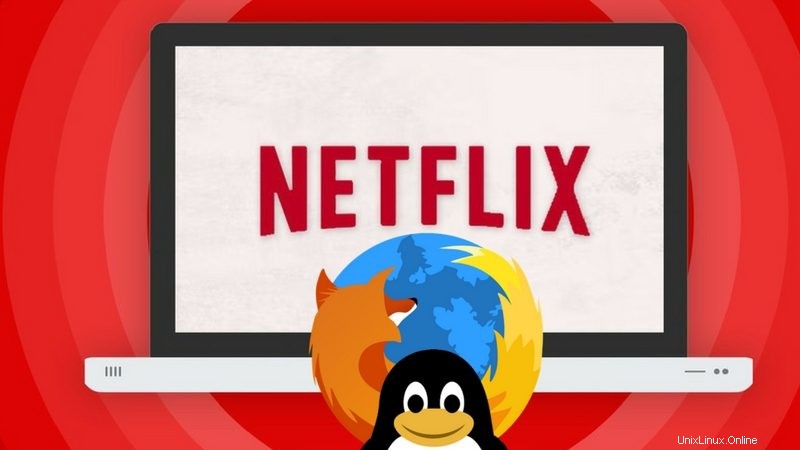
Snad nejjednodušší způsob, jak sledovat Netflix na Linuxu, je nainstalovat Google Chrome. Videa Netflix na Linuxu dokázal dlouho přehrávat pouze Google Chrome. Hlavní důvod, proč jiné prominentní prohlížeče, jako je Chromium a Firefox, nepřehrávají videa Netflix, souvisí s DRM.
DRM (Digital Rights Management) je obecný termín používaný pro technologie, které řídí, jak mohou uživatelé používat digitální média. Hlavním cílem je chránit digitální produkt před kopírováním, sdílením a pirátstvím. Umožňuje také poskytovateli omezit obsah na jejich konkrétním zařízení.
Pokud například vlastníte Kindle a „kupujete“ knihy od Amazonu, nemůžete číst eKnihu, kterou jste si zakoupili na Amazonu, na zařízení mimo Amazon, jako je Kobo. Je to, jako byste ani nevlastnili knihu, kterou jste si skutečně zakoupili. Problémy jako tento jsou důvody, proč je DRM neustále kritizováno zastánci open source.
V březnu 2017 Netflix oznámil zprávu, že Netflix lze hrát na Firefoxu v Linuxu, bez jakýchkoli triků. Jediné, co musíte udělat, je povolit DRM.
Jak hrát Netflix pomocí Firefoxu na Linuxu
Pokud se dnes pokusíte hrát Netflix, může se vám zobrazit tato chyba:
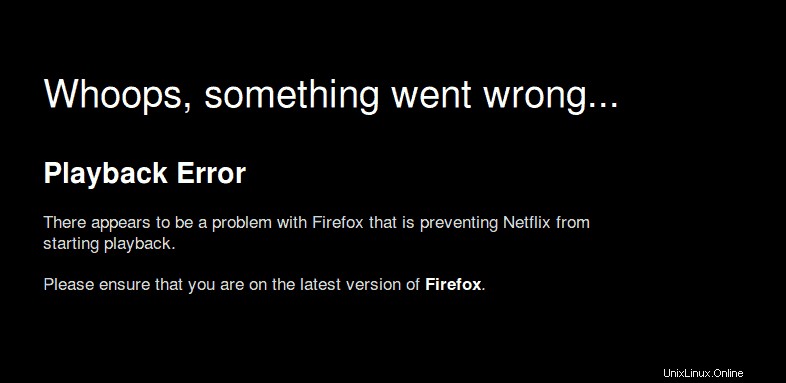
Chyba zní:
Whoops, something went wrong... Playback Error There appears to be a problem with Firefox that is preventing Netflix from starting playback. Please ensure that you are on the latest version of Firefox. Error Code: F7702-1003
Důvodem této chyby je, že nemáte povoleno DRM, a proto vám chybí plugin Widevine k dekódování obsahu Netflix chráněného DRM. Je to stejné, když se pokusíte hrát webový přehrávač Spotify.
Dovolte mi, abych vám ukázal, jak povolit přehrávání obsahu DRM ve Firefoxu, abyste mohli sledovat Netflix nebo hrát Spotify na Linuxu.
Krok 0:Ujistěte se, že máte mediální kodeky
Potřebujete správné kodeky (libavcodec-extra). Můžete to nainstalovat v distribucích založených na Ubuntu pomocí tohoto příkazu a poté opakovat výše zmíněný postup:
sudo apt install libavcodec-extra ffmpegPokud používáte Fedoru nebo nějakou jinou distribuci, která není založena na Debian/Ubuntu, můžete ji nainstalovat pomocí správce balíčků vaší distribuce.
Krok 1:Povolte DRM
Otevřete Firefox, klikněte na nabídku Hamburger a klikněte na Nastavení.
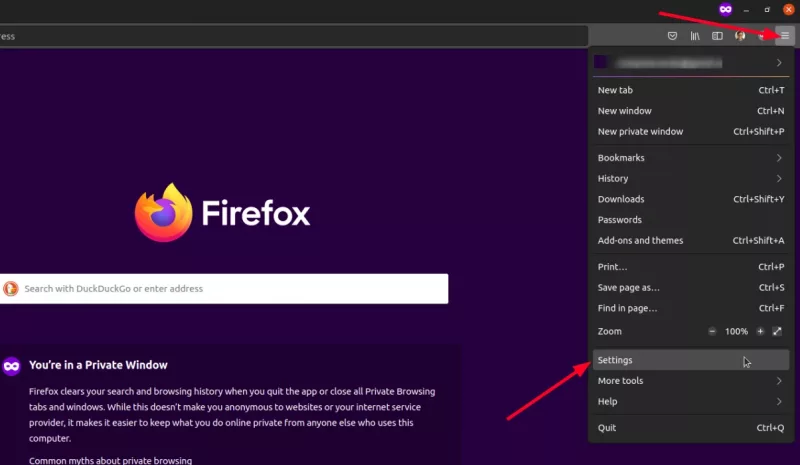
V nastavení vyhledejte pole Obsah správy digitálních práv (DRM) a zaškrtněte políčko před Přehrát obsah řízený DRM.
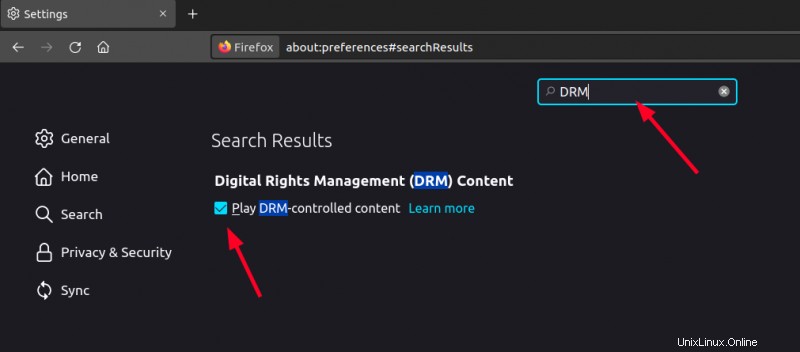
Tím se zahájí instalace pluginu Widevine od Googlu. V závislosti na rychlosti vaší sítě bude instalace tohoto doplňku trvat několik minut.
Krok 2:Ujistěte se, že máte požadované doplňky
Vždy je lepší zajistit, abyste měli ty správné nástroje. Otevřete ve Firefoxu novou kartu a zadejte about:addons v adresním řádku. Ujistěte se, že máte nainstalované doplňky Widevine a OpenH264 s režimem „Always Active“.
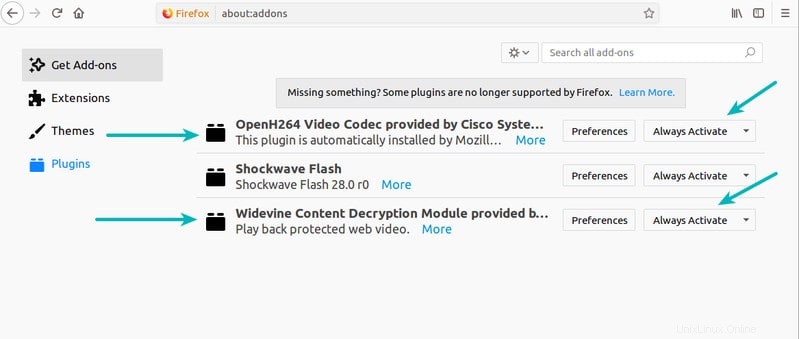
V případě potřeby restartujte Firefox. Nyní byste měli být schopni hrát Netflix nebo Spotify nebo jiné webové stránky, jako je Hulu na Linuxu, pomocí obsahu chráněného DRM.
Co říkáte?
Vím, že DRM je choulostivá záležitost a ne každý bude spokojený s tím, že Mozilla kompromituje svůj dřívější postoj k DRM. Ale vzhledem k tomu, že EME je nyní standardem HTML5, myslím, že to bylo nevyhnutelné. Koncoví uživatelé mohou nyní alespoň hrát Netflix a Amazon Videos pomocí Firefoxu.
co ty? Podařilo se vám hrát Netflix na Firefoxu? Podělte se o své zkušenosti.